win10密码锁屏设置 Win10如何设置锁屏密码
更新时间:2024-09-24 13:04:30作者:yang
Win10密码锁屏设置是一项非常重要的安全措施,可以有效保护我们的个人信息和隐私,在Win10中,设置锁屏密码非常简单,只需要进入设置界面,选择账户选项,然后点击登录选项即可找到设置密码的选项。通过设置密码锁屏,我们可以避免他人未经授权访问我们的电脑,确保个人信息的安全。建议大家及时设置并定期更改密码,以提高系统安全性。
操作方法:
1.在Windows10系统桌面,点击开始按钮。在弹出的菜单中选择“设置”菜单项
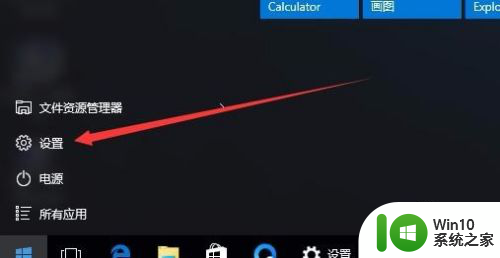
2.在打开的设置窗口中,点击“账户”图标
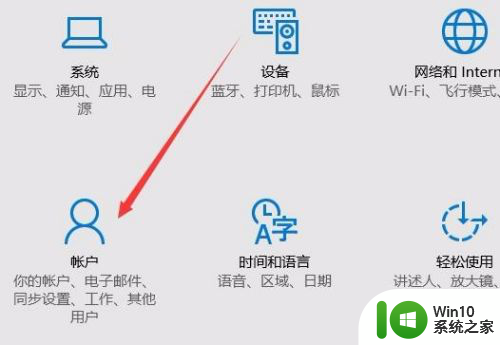
3.这时会打开账户窗口,点击左侧的“登录选项”窗口
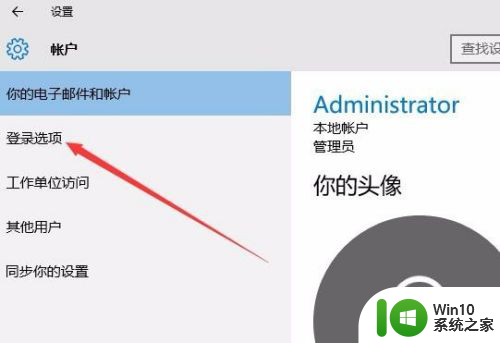
4.在右侧新打开的窗口中,点击“添加”按钮
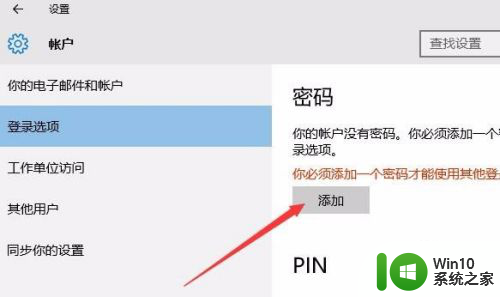
5.在弹出的创建密码窗口中,我们输入新的密码以及密码提示问题,最后点击下一步按钮。
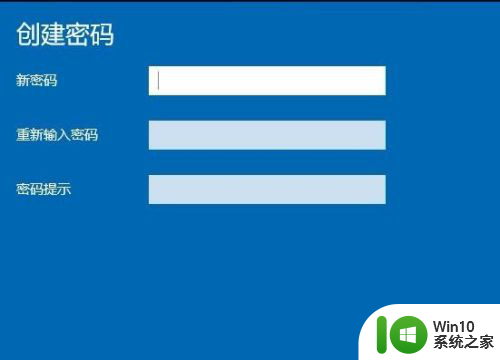
6.一会密码设置好了后,我们点击完成按钮即可。
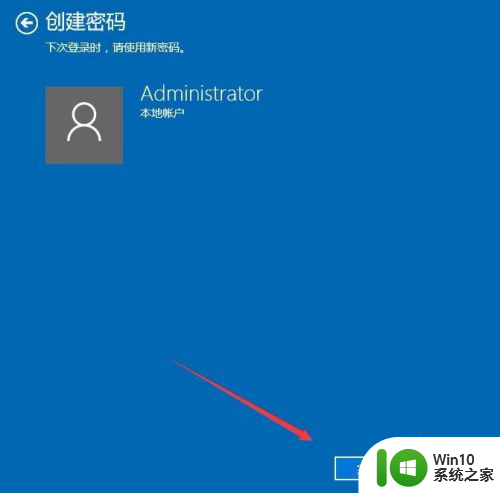
7.在我们锁屏后,想要登录就需要输入密码才可以哦。
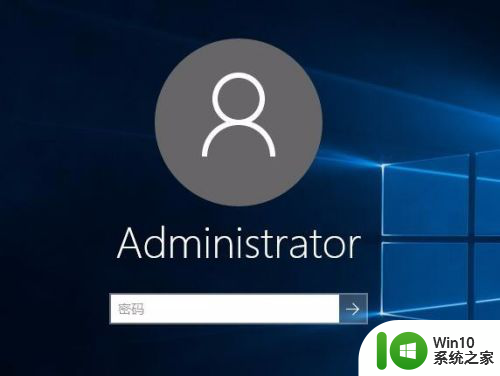
以上就是Win10密码锁屏设置的全部内容,如果你也遇到了同样的情况,请参照小编的方法来处理,希望能对大家有所帮助。
win10密码锁屏设置 Win10如何设置锁屏密码相关教程
- win10电脑如何设置密码锁屏 如何在win10电脑上设置锁屏密码
- win10电脑如何设置锁屏密码 win10台式机锁屏密码怎么设置
- win10电脑设置锁屏密码方法 Win10如何设置锁屏密码
- win10电脑怎么设置锁屏密码 win10电脑如何设置密码锁屏
- 如何设置Win10密码锁屏 Win10系统密码锁屏设置步骤详解
- win10设置锁屏密码的方法 win10锁屏密码怎么设置
- 如何在Windows10设置锁屏密码 window10锁屏密码设置步骤详解
- window10如何设置锁屏需要密码 window10怎样设置锁屏密码
- win10在哪里设置屏保密码 电脑w10系统如何设置锁屏密码
- win10怎么密码锁屏 win10系统设置锁屏密码步骤
- win10设置图片密码的方法 win10系统如何设置图片密码锁屏
- win10如何自定义锁屏壁纸设置 win10锁屏密码怎么设置
- 蜘蛛侠:暗影之网win10无法运行解决方法 蜘蛛侠暗影之网win10闪退解决方法
- win10玩只狼:影逝二度游戏卡顿什么原因 win10玩只狼:影逝二度游戏卡顿的处理方法 win10只狼影逝二度游戏卡顿解决方法
- 《极品飞车13:变速》win10无法启动解决方法 极品飞车13变速win10闪退解决方法
- win10桌面图标设置没有权限访问如何处理 Win10桌面图标权限访问被拒绝怎么办
win10系统教程推荐
- 1 蜘蛛侠:暗影之网win10无法运行解决方法 蜘蛛侠暗影之网win10闪退解决方法
- 2 win10桌面图标设置没有权限访问如何处理 Win10桌面图标权限访问被拒绝怎么办
- 3 win10关闭个人信息收集的最佳方法 如何在win10中关闭个人信息收集
- 4 英雄联盟win10无法初始化图像设备怎么办 英雄联盟win10启动黑屏怎么解决
- 5 win10需要来自system权限才能删除解决方法 Win10删除文件需要管理员权限解决方法
- 6 win10电脑查看激活密码的快捷方法 win10电脑激活密码查看方法
- 7 win10平板模式怎么切换电脑模式快捷键 win10平板模式如何切换至电脑模式
- 8 win10 usb无法识别鼠标无法操作如何修复 Win10 USB接口无法识别鼠标怎么办
- 9 笔记本电脑win10更新后开机黑屏很久才有画面如何修复 win10更新后笔记本电脑开机黑屏怎么办
- 10 电脑w10设备管理器里没有蓝牙怎么办 电脑w10蓝牙设备管理器找不到
win10系统推荐
- 1 番茄家园ghost win10 32位官方最新版下载v2023.12
- 2 萝卜家园ghost win10 32位安装稳定版下载v2023.12
- 3 电脑公司ghost win10 64位专业免激活版v2023.12
- 4 番茄家园ghost win10 32位旗舰破解版v2023.12
- 5 索尼笔记本ghost win10 64位原版正式版v2023.12
- 6 系统之家ghost win10 64位u盘家庭版v2023.12
- 7 电脑公司ghost win10 64位官方破解版v2023.12
- 8 系统之家windows10 64位原版安装版v2023.12
- 9 深度技术ghost win10 64位极速稳定版v2023.12
- 10 雨林木风ghost win10 64位专业旗舰版v2023.12